当您尝试在电脑上同时运行多个应用程序或游戏时,是否曾经遇到过令人沮丧的黑屏状况?这不仅打乱了您的工作或娱乐计划,还可能导致重要数据的丢失。本文将深入探...
2025-04-03 1 解决方法
对于经常使用苹果笔记本(MacBook)的用户来说,卡顿是一个较为常见的问题。它不仅影响效率,还可能导致数据丢失和设备损坏的风险。本文将针对苹果笔记本卡顿现象,提供一系列切实可行的解决方法,帮助您恢复设备的流畅和稳定性。
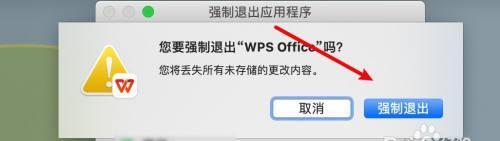
在采取任何技术手段之前,首先确认硬件是否满足系统运行的基本要求。苹果笔记本若有以下问题,可能直接导致性能下降:
内存不足:打开多个应用程序时,若内存(RAM)不足,则系统会变得迟缓。解决方案之一是升级内存。
硬盘满载:硬盘存储空间接近满载时,系统运行也会变慢。考虑清理不必要的文件或升级到容量更大的硬盘。
过热问题:如果您的笔记本由于散热不良而过热,也会影响性能。以下是一些检查和解决过热问题的步骤。

1.减少开机启动项
过多的开机启动项会占用系统资源,减缓设备启动速度。使用“系统偏好设置”中的“用户与群组”功能,关闭不必要的开机启动项。
2.关闭不需要的后台应用
打开“活动监视器”,查看哪些应用程序占用了较多的CPU、内存资源。对于那些不常用但占用资源较多的应用,可以选择“强制退出”。

磁盘清理
使用系统自带的磁盘工具进行维护。打开“磁盘工具”,选择您的启动硬盘,然后点击“运行磁盘检查”按钮。系统会自动检查并修复硬盘上的问题。
升级硬盘
若硬盘状况不佳,考虑更换为固态硬盘(SSD),它可大幅提高笔记本的读写速度和整体响应速度。
保持MacOS和所有应用程序的最新版本是非常重要的。它们包含性能改进和bug修复,从而提升系统流畅性。访问“系统偏好设置”中的“软件更新”选项,确保您的系统和应用都更新至最新。
如果以上方法都不能解决问题,可以考虑进行系统重置或恢复。使用“时间机器”备份您的重要数据,然后执行以下操作:
新建用户账户
创建一个新的用户账户,并通过该账户登录,检查是否存在用户特定的问题,如特定用户配置文件的问题。
系统恢复
如果问题依旧,可以使用“磁盘工具”中的“恢复”功能,重置或重新安装MacOS。
在软件优化无效的情况下,硬件升级可能是必要的。常见的升级选项包括增加RAM、更换为更大容量或更快的硬盘(尤其是固态硬盘)。
定期维护
定期执行系统检查和清理,维护硬盘健康,防止系统卡顿。
使用散热底座
使用散热底座,确保设备散热良好,避免由于过热引起性能降低。
通过以上步骤,您可以有效地解决苹果笔记本的卡顿问题。保持良好的使用习惯和定期维护,将有助于您的MacBook保持最佳性能。
结束语:在遵循本文提供的方法之后,您的苹果笔记本将有望恢复以往的流畅体验。如果问题依然存在,建议联系官方技术支持或专业技术服务,进一步诊断问题所在。
标签: 解决方法
版权声明:本文内容由互联网用户自发贡献,该文观点仅代表作者本人。本站仅提供信息存储空间服务,不拥有所有权,不承担相关法律责任。如发现本站有涉嫌抄袭侵权/违法违规的内容, 请发送邮件至 3561739510@qq.com 举报,一经查实,本站将立刻删除。
相关文章
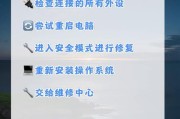
当您尝试在电脑上同时运行多个应用程序或游戏时,是否曾经遇到过令人沮丧的黑屏状况?这不仅打乱了您的工作或娱乐计划,还可能导致重要数据的丢失。本文将深入探...
2025-04-03 1 解决方法

对于广大游戏玩家来说,遇到崩坏3黑屏无法进入游戏的情况无疑是一大打击。在优化游戏体验的同时,也需了解如何应对电脑玩崩坏3时可能出现的问题。本文将讨论遇...
2025-04-03 2 解决方法

笔记本电脑为我们提供了便携性和强大的计算能力,但在使用过程中偶尔也会遇到一些问题。笔记本键盘锁住就是其中一个比较常见的问题。它可能由多种原因造成,如意...
2025-03-31 8 解决方法

在我们日常使用电脑过程中,耳机突然无声可能会给我们的工作和娱乐带来不便。面对这一问题,许多人可能会感到困惑和无助。本文将详细探讨电脑耳机无声问题的可能...
2025-03-25 25 解决方法
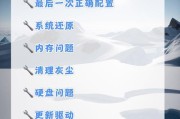
在使用电脑时,遇到蓝屏是一个让人头疼的问题。蓝屏错误通常伴随着一些提示信息,而电脑引导配置错误则是在启动阶段出现的一种常见故障。这可能会让一些用户感到...
2025-03-22 25 解决方法
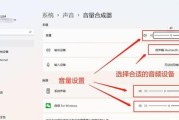
随着电脑成为我们工作和娱乐必不可少的工具,遇到电脑无声音的问题往往会让人感到束手无策。无声音不仅会影响听音乐、观看视频的体验,还可能会在远程会议或游戏...
2025-03-20 13 解决方法